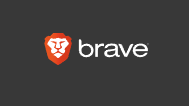NFTやBCGをプレイする際にメタマスクを使用している方は多いと思います。
ただ、スマホ版のメタマスクは使用しにくい場面が多いので今回は拡張機能が無くてもウォレット機能があるbraveを使用してみたのでその手順をメモしておきたいと思います。
手順的にはPC版もほぼ同じなので今回はスマホを使用しての説明になります。
スクリーンショットで撮影できない部分が多いので文章メインです。
事前準備など
Braveをインストールしておきます
PC版
今回はスマホアプリで良いのでインストール不要ですが、PC版のリンクを掲載しておきます。
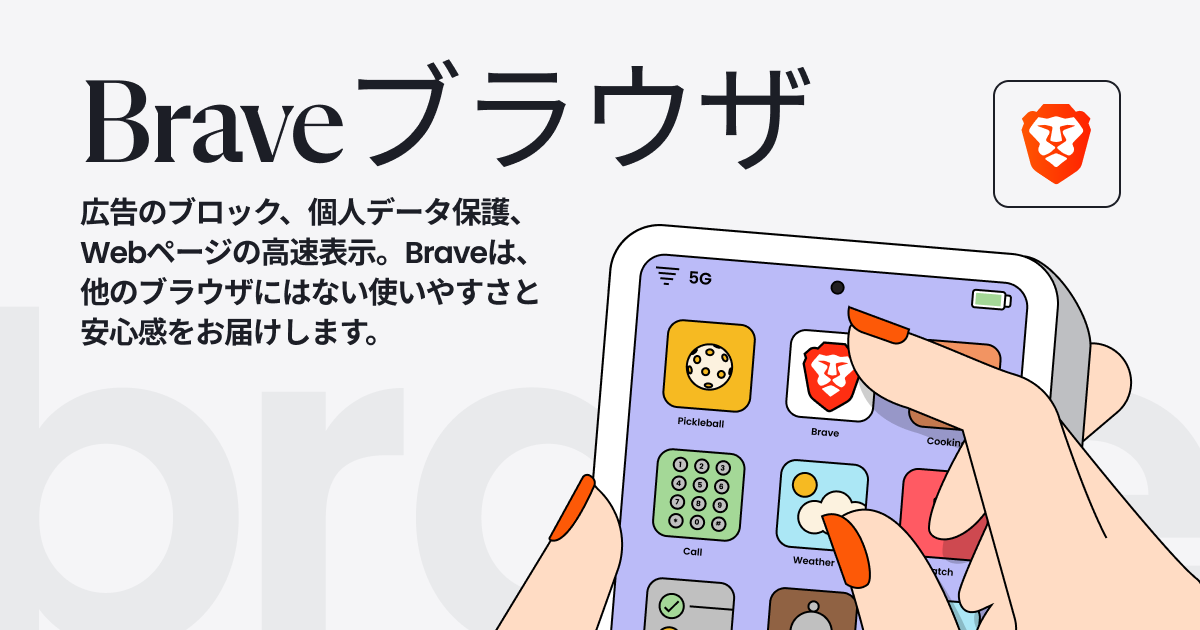
スマートフォンアプリ版
使用環境に合わせてインストールしておいてください。
Android
iOS

ウォレットの設定
インストールしたら、アプリを起動して下部の3点マークをタップして「ウォレット」をタップします。
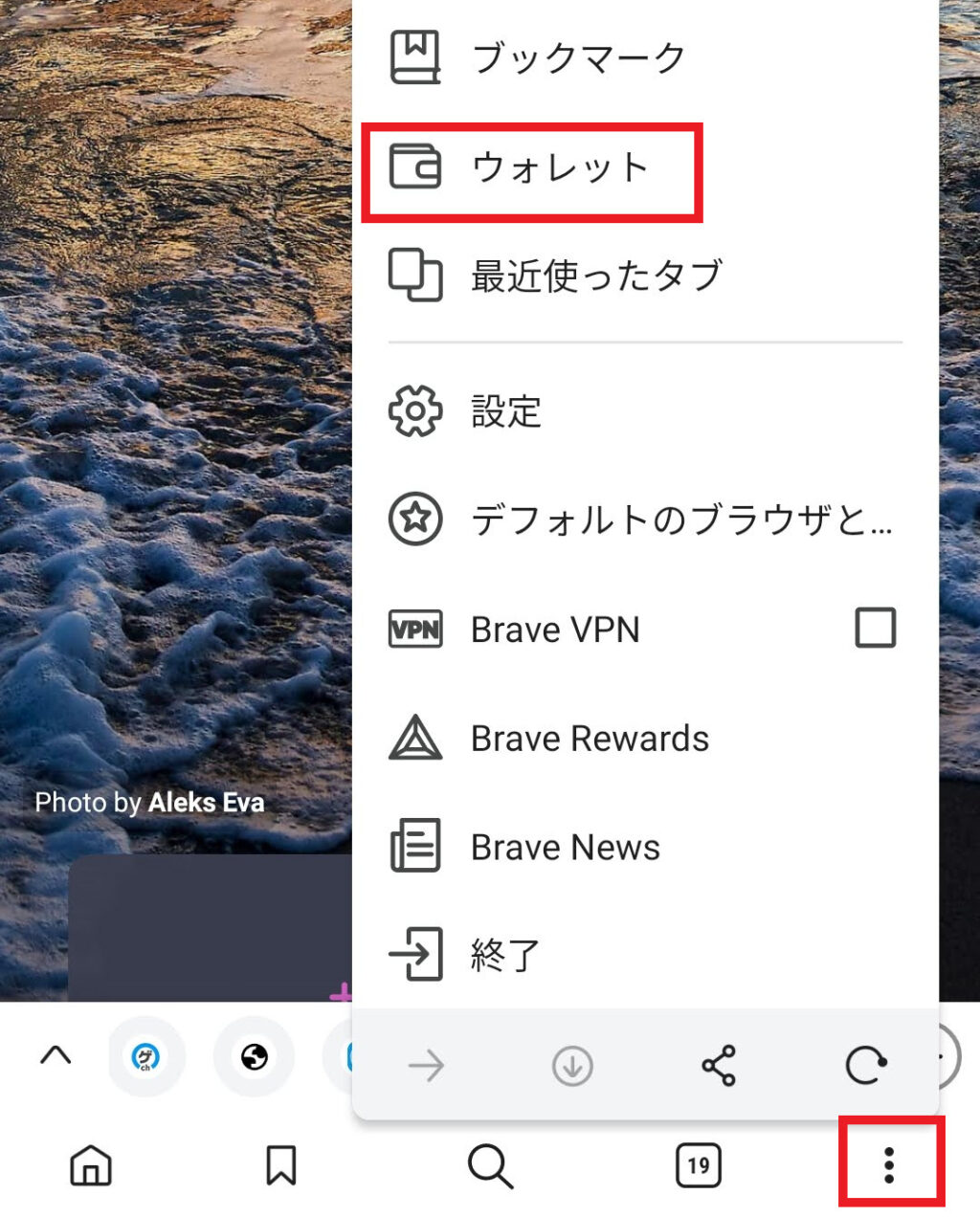
始めるをタップして、指紋やフェイスIDなどの認証を選択。
パスワードの設定を行いウォレットのバックアップの設定を行います。
この時にリカバリーフレーズと言う英単語が複数表示されるのでメモしておきます。
※リカバリーフレーズが流出すると中身を失うことになるので厳重に保管してください。
また忘れた場合などは復元することができません。
先ほどのリカバリーフレーズを入力して認証する画面になるので、入力します。
以上でウォレットの作成は終わりです。
デスクトップ版の公式ヘルプを貼っておきます。
メタマスクのインポート手順
メタマスクでのインポート準備
スマホ版もしくはPC版のメタマスクを起動します。
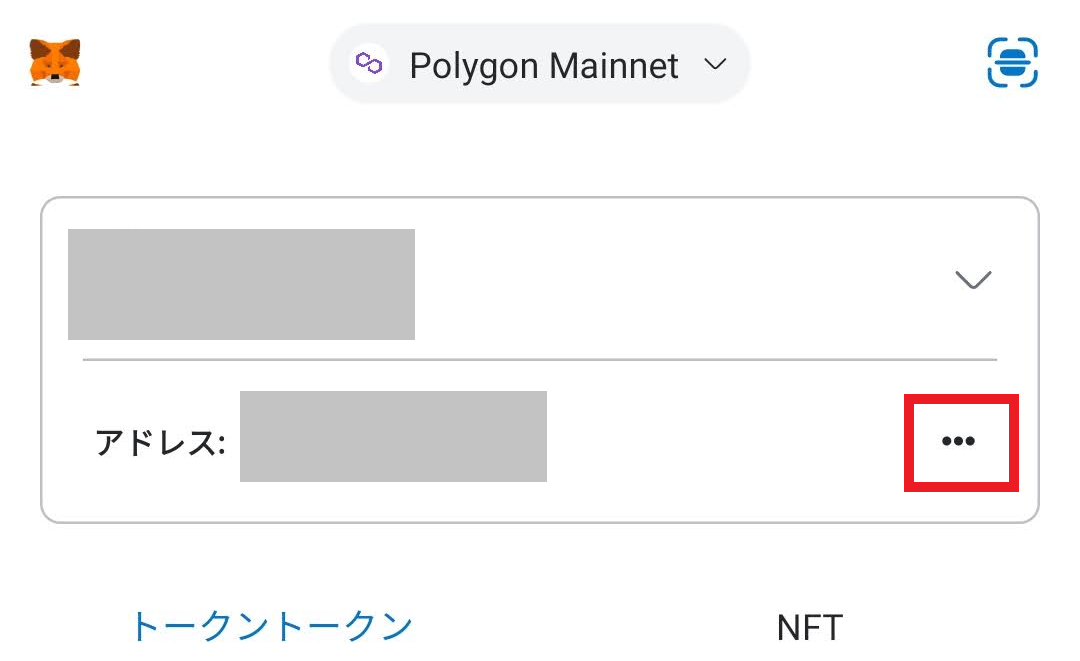
※複数ある場合はインポートしたいアカウントに切り替えて操作してください。
3点マークをタップ
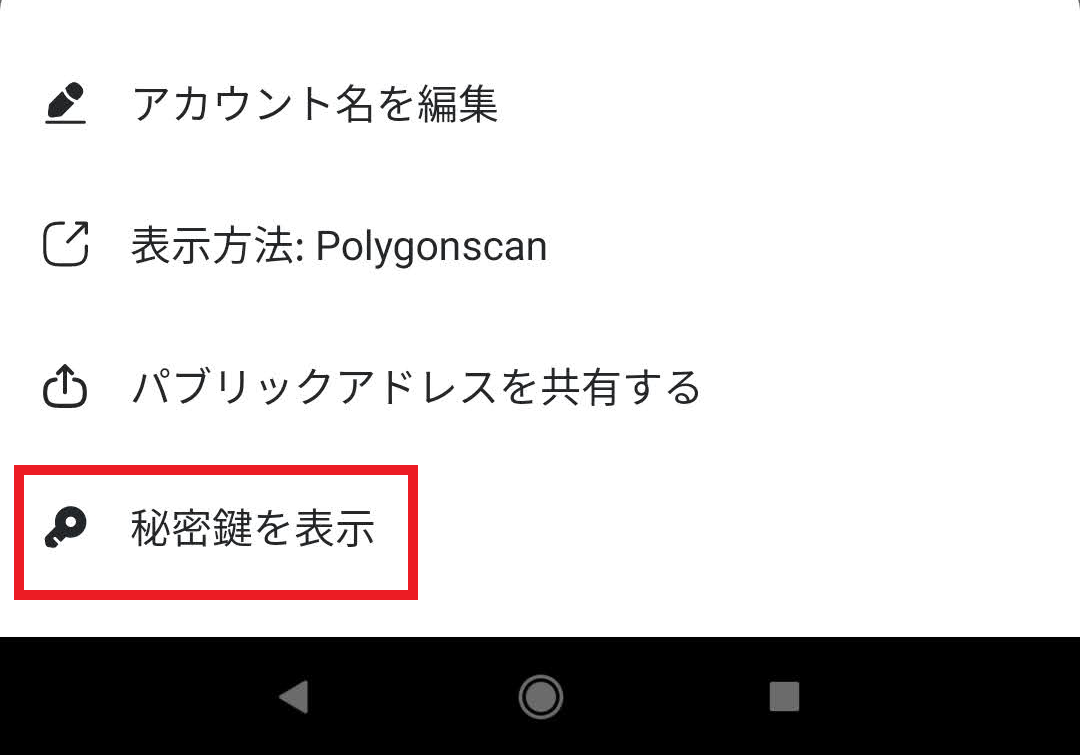
「秘密鍵を表示」をタップ
パスワードの入力をすると、秘密鍵のコードが表示されるのでコピー。
PC版の操作
PC版もほぼ同じです。
拡張のメタマスクのアイコンをクリック。
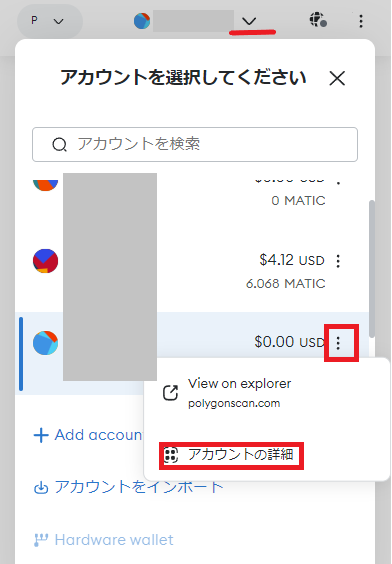
アカウントを選択して、「アカウントの詳細」をクリック。
アドレスが表示されている下に「Show private key」があるのでクリック。
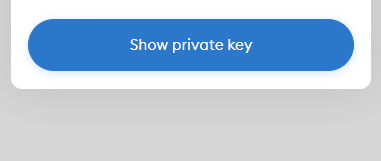
パスワードを入力すると秘密鍵が表示されるのでコピーする。
以前は設定画面の「セキュリティとプライバシー」画面から秘密鍵を表示の手順でした。
現在はリカバリーフレーズが表示されるので手順に注意。
今後変更の可能性もあるのでうまく行かないときは、秘密鍵のワードで検索をかけてみてください。
Braveの操作手順
Braveのウォレット画面を表示します。
アカウントをタップ。
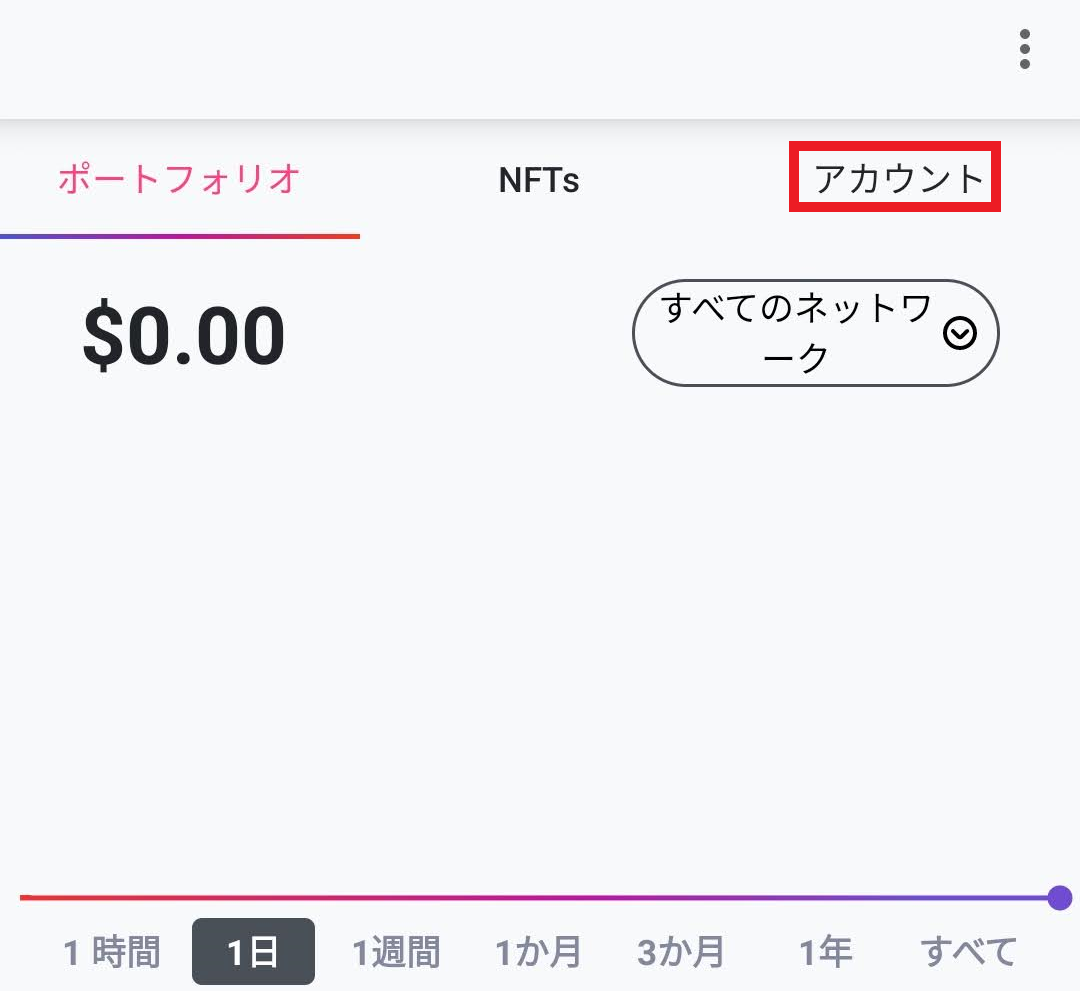
「アカウントの追加/インポート」をタップ。
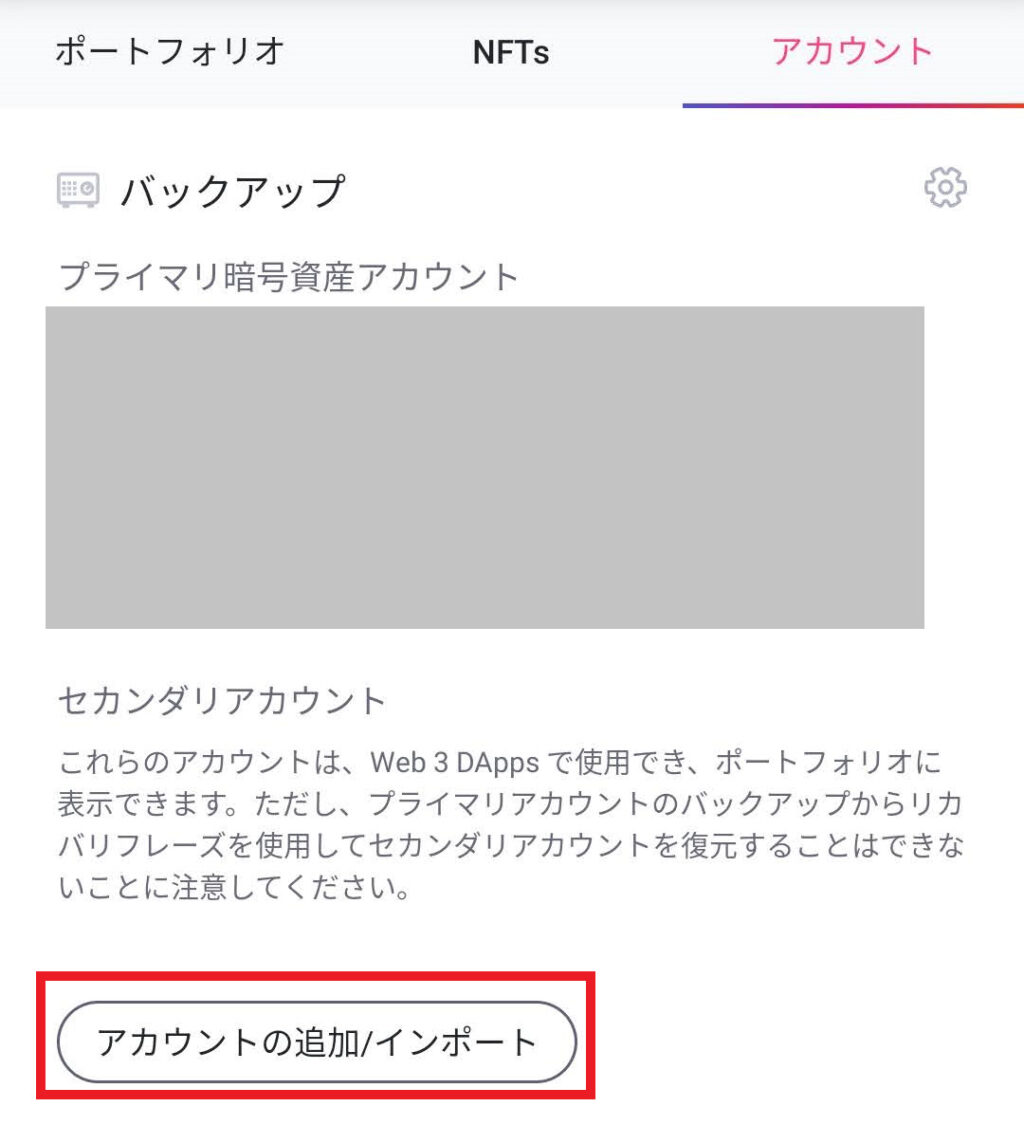
使用するチェーンの選択が出るので、インポートしたいチェーンを選択、今回はメタマスクなのでイーサリアムをタップします。
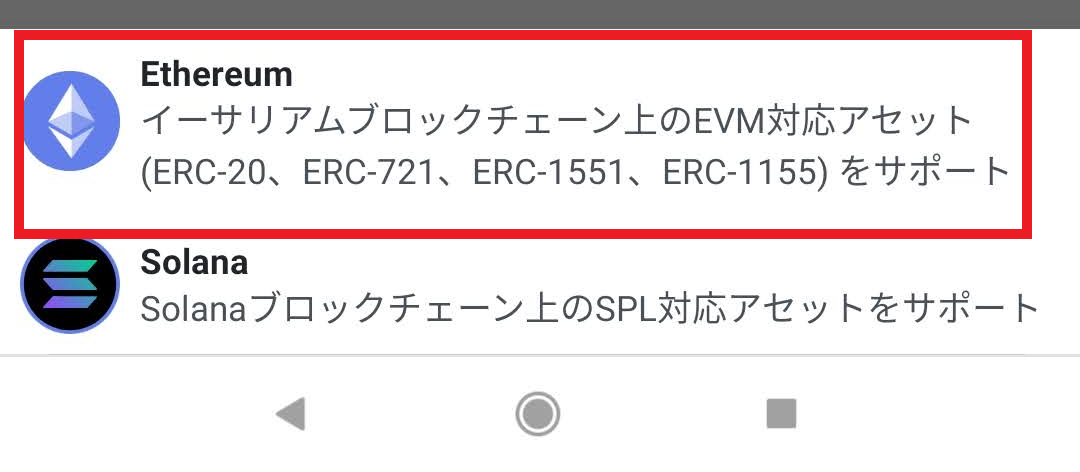
次の画面はスクリーンショットが撮れないので、文字での説明になります。
「アカウント名」に好きな名称を入力、エアドロップやゲームなど。
その下の欄に先ほど控えたメタマスクのプライベートキーを入力します。
入力したら、「インポート」をタップすると追加されます。
プライベートキー(秘密鍵)とリカバリーフレーズやシードフレーズは別物なので注意。
リカバリーフレーズを記入してもエラーが出ます。
備考
以上の操作でBraveにメタマスクをインポートする作業は終了です。
画面を見て手順が違うときは変更があるかもしれませんので、注意書きで表示した部分やキーワードで検索をかけてみてください。
またChromeでしか動作しないアプリやサービスもあるので、上手く読み込めなかったり動作に問題があるときは他のブラウザで確認するなどの手順をとると解決するときがあります。
最後までありがとうございました。